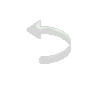|
|
|
Material
Um
tube
Plugin Mehdi / Wavy Lab
Plugin Mehdi / Kaleidoscope
Plugin Mehdi / Fur
Plugin AAA Frames / Frame Works
Tutorial executado no PSP X2
Roteiro
01
- Abra uma transparência 800 X 600 e pinte um uma cor clara que
combine com o tube e
escolha
uma segunda cor para usar no ítem 06.
02
- Selections/ Select All
03
- Edit/ Copy no tube
Edit/
Paste Into Selection na imagem selecionada
04
- Selections / Select None
05- Effects / Image Effects / Seamless Tiling / Default
06
- Effects / Plugin Mehdi / Wavy Lab como no print usando as
cores escolhidas anteriormente e
quem usar a versão da autora escolher uma terceira cor
intermediária ou que combine com as outras duas
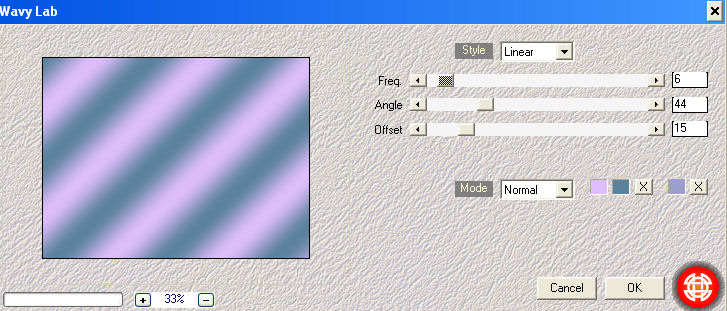
07 - Effects / Plugin Mehdi / Kaleidoscope: 20 / 0 / 84 / 4,5
08
- Effects / Plugin Mehdi / Fur: 70 /70
09- Effects / Plugin AAA Frames / Frame Works como no print:

Obs: Clicar na setinha onde diz BLUE STAIN para procurar
uma cor que mais se adapte
ao
seu trabalho. Talvez com uma cor diferente, as configurações
abaixo de STROKE
não coincidam com as do print.
Ou
coloque o RGB da cor escolhida para a moldura
Os
ítens Red, Green e Blue dependerão da cor usada no trabalho.
Nos
demais deixar como o print
10
- Selections / Select All
Sellections / Modify / Contract 13
Selections/
Invert
11
- Selections / Promote Selection to Layer
Selections / Select None
12
- Image/ Resize 75%, com Resize all layers desmarcado
13
- Effects / Geometric Effects / Circle / Transparent
14- Com a ferramenta de seleção Magic Wand, com Tolerance e
Feather 0, selecionar o interior da frame
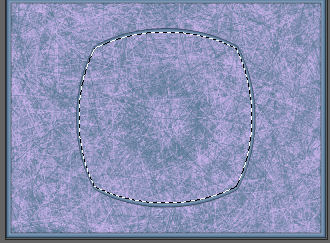
15- Ativar a Raster 1
Effects
/ Texture Effects / Blinds: 4 / 50 / cor branca / Horizontal
marcado
16
- Repetir desmarcando Horizontal e marcando Light from left/top
17
- Selections / Select None
18 - Coloque a base da flor como nova layer. Com
a ferramenta de seleção Magic Wand,
com Tolerance e Feather 0, selecione o interior das pétalas da
flor. Ainda selecionada,
passe o Paint Brush sobre todas as partes selecionada, para não
ficar nenhuma falha
branca entre o seu contorno e a cor. Selections / Select None
19
- Effects / 3D Effects / Inner Bevel como o print:
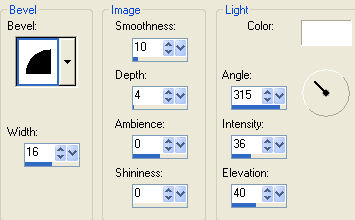
20 - Edit / Copy na florzinha
Edit / Paste As New Image
Reserve (mais tarde precisaremos dela)
21
- No trabalho, com a layer da florzinha ativada
Layers/
Arrange/ Bring to Top
22
- Faça mais duas cópias das florzinhas e coloque-as exatamente
na posição do print
Layers / Merge Down duas vezes para uni-las em uma única layer
Nota: Este passo é importante para o seguinte
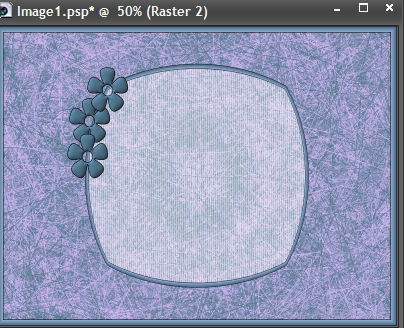
23
- Effects / Plugin Simple / Top Left Mirror
24
- Edit Copy na florzinha reservada/ Edit Paste As New Layer no
trabalho
Image
/ Resize 70%, com Resize all layers desmarcado
Adjust / Sharpness / Sharpen
25
- Faça mais 5 cópias da florzinha e coloque-as como o exemplo
26
- Edit/ Copy na florzinha reservada/ Edit Paste As New Layer no
trabalho
Image / Resize 40%, com Resize all layers desmarcado
27
- Adjust / Sharpness / Sharpen
28 - Faça cópias até ficar com 10 florzinhas e
coloque-as espalhadas, 5 de cada lado
Nota:
Se preferir, una as layers das flores
29 -
Ative Raster 1
Effects
/ Plugin AAA Frames / Frame Works como no print:
Coloque o mesmo RGB, do item 09
Os
ítens Red, Green e Blue dependerão da cor usada no trabalho.
Nos
demais deixar como o print
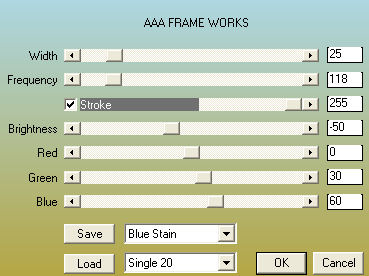
30 -
Coloque o Tube, resize se precisar. Drop Shadow a gosto
31 -
Layers / Merge All
32 -
Assine e salve como JPG
Modelo:

Tube da tag principal: Beatrice
Tube do modelo: Corinne Vicaire
Tutorial elaborado por Neuza Jantzen, em 5 de setembro de 2017,
sendo proibida a sua divulgação sem
o
prévio consentimento da autora
|